Інтернет переповнений небажаним вмістом, тому ви можете обмежити доступ до певних сайтів. Хоча в Mozilla Firefox немає вбудованої функції для блокування веб-сайтів, є розширення, які допоможуть виконати цю роботу.
Заблокуйте веб-сайт у Firefox на робочому столі
Щоб заблокувати веб-сайт у Firefox на настільному ПК або Mac, відкрийте Firefox і перейдіть до Офіційний сайт Mozilla для доповнень. У рядку пошуку у верхньому правому куті вікна введіть «Заблокувати сайт». Виберіть перший пункт у результатах пошуку.
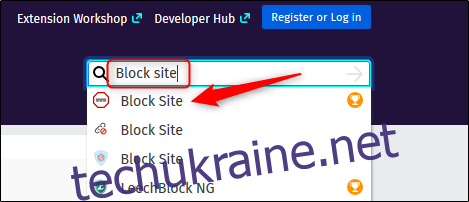
На наступній сторінці ви побачите деяку інформацію про розширення, включаючи ім’я розробника та короткий опис розширення. Натисніть «Додати до Firefox».
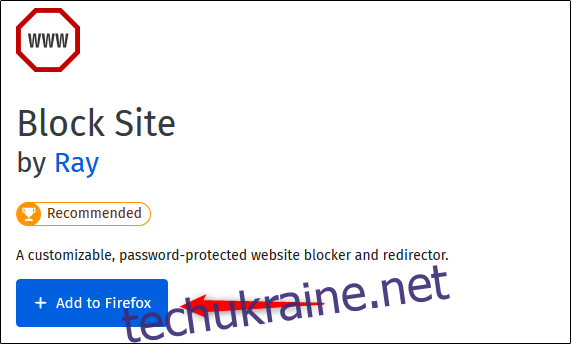
З’явиться повідомлення з проханням додати заблокувати сайт. По суті, це запит вашого дозволу на:
Отримувати доступ до ваших даних для всіх веб-сайтів
Відображати сповіщення
Доступ до вкладок браузера (у цьому випадку лише в Mozilla Firefox)
Натисніть «Додати».
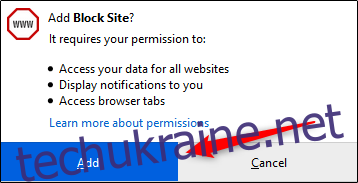
З’являється ще одне повідомлення, яке підтверджує, що розширення Block Site було додано до Firefox. Ви також можете встановити прапорець біля опції «Дозволити запуск цього розширення в приватних Windows», якщо ви хочете його увімкнути.
Коли ви закінчите, натисніть «Гаразд, зрозуміло».
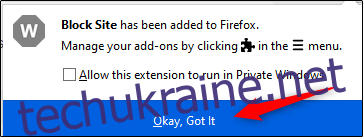
Тепер, коли розширення додано до Firefox, ви можете керувати його налаштуваннями. Натисніть меню гамбургера у верхньому правому куті, щоб відобразити меню браузера, а потім натисніть «Додатки».
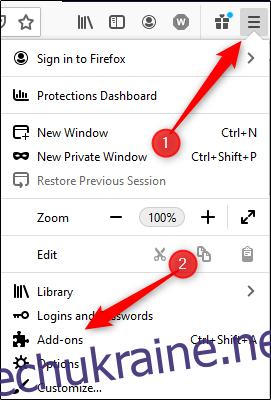
Крім того, ви можете отримати доступ до доповнень Firefox, натиснувши Ctrl+Shift+A (Command+Shift+A на Mac) або ввівши «about:addons» в адресному рядку.

На панелі ліворуч натисніть «Розширення».
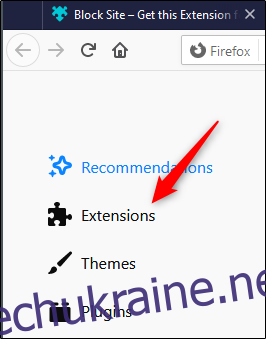
З’явиться список встановлених розширень. Знайдіть «Заблокувати сайт» і клацніть три крапки біля нього.
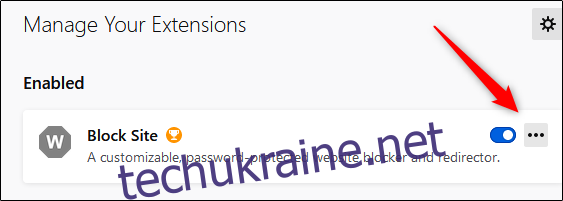
Виберіть «Параметри» у меню, що з’явиться.
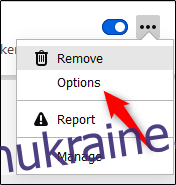
На наступній сторінці введіть назву веб-сайту, який потрібно заблокувати, у текстовому полі «Заблокувати нове ім’я хосту». Натисніть «Додати», щоб додати веб-сайт до списку блокування.
Ви також можете встановити розклад, коли блокувати веб-сайт. Це зручно, якщо ви, наприклад, не хочете, щоб ваші діти були на Facebook після певного часу шкільних вечорів.
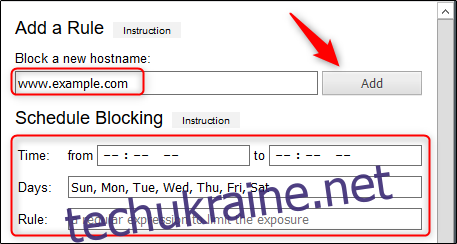
Натисніть «Зберегти» в розділі «Інструменти», щоб зберегти зміни. Ви можете переконатися, що ваші налаштування не можна змінити, якщо ви встановите головний пароль.

Тепер, коли хтось намагатиметься отримати доступ до веб-сайтів у списку блокування, вони побачать повідомлення нижче.
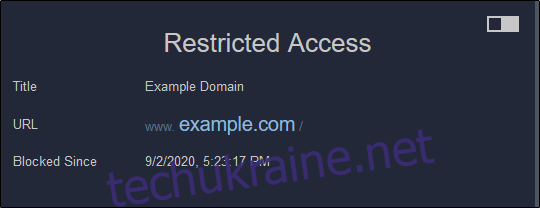
Заблокуйте веб-сайт у Firefox на мобільному пристрої
Процес блокування сайту у Firefox дещо відрізняється від вашого iPhone, iPad, або Android пристрій. Android забезпечує трохи більше гнучкості, ніж iOS та iPadOS. Ви можете завантажити безкоштовне доповнення для Android під назвою П’явка Н.Г. Він має переважно позитивні оцінки, і він специфічний для Firefox, що означає, що він не обмежує сайти в інших браузерах, як-от Google Chrome.
Після встановлення Leechblock NG ви просто додаєте сайти, які хочете заблокувати, до списку блокування.
Однак якщо ви хочете заблокувати сайт на своєму iPhone або iPad, це потрібно зробити за допомогою Screen Time. Будь-який сайт, який ви додаєте до цього списку, не просто блокується у Firefox; він заблокований у будь-якому браузері на будь-якому пристрої, який використовує ваш обліковий запис iCloud.
Щоб налаштувати його, перейдіть у Налаштування > Екранний час > Обмеження вмісту та конфіденційності. Увімкніть опцію «Обмеження вмісту та конфіденційності», а потім натисніть «Обмеження вмісту».
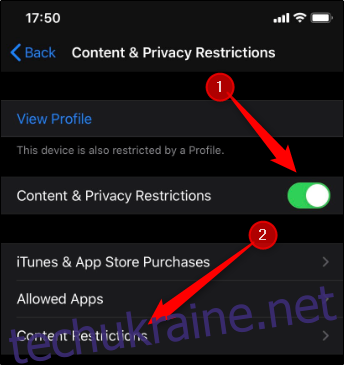
На наступному екрані торкніться «Веб-вміст».
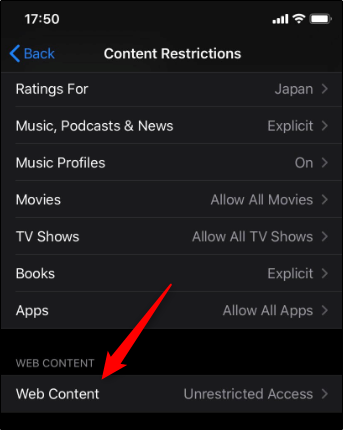
Далі торкніться «Обмежити веб-сайти для дорослих», а потім натисніть «Додати веб-сайт» у розділі «Ніколи не дозволяти».
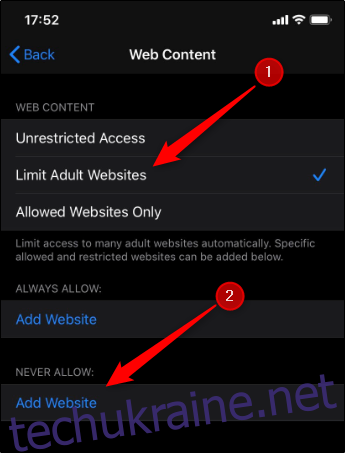
Введіть URL-адресу веб-сайту, який потрібно заблокувати, а потім натисніть «Готово».
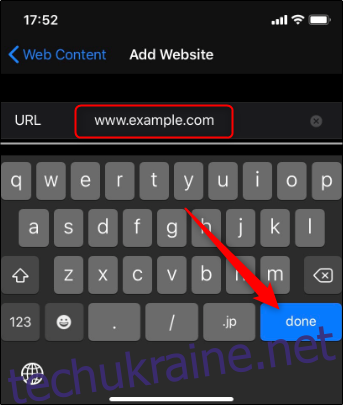
Тепер цей веб-сайт буде заблоковано у Firefox та інших браузерах на вашому iPhone або iPad.

